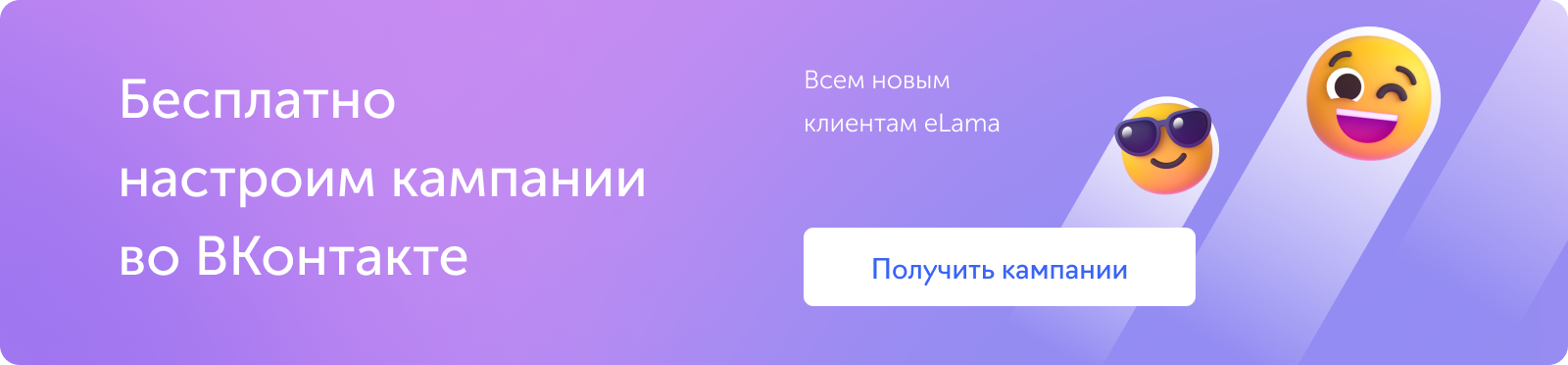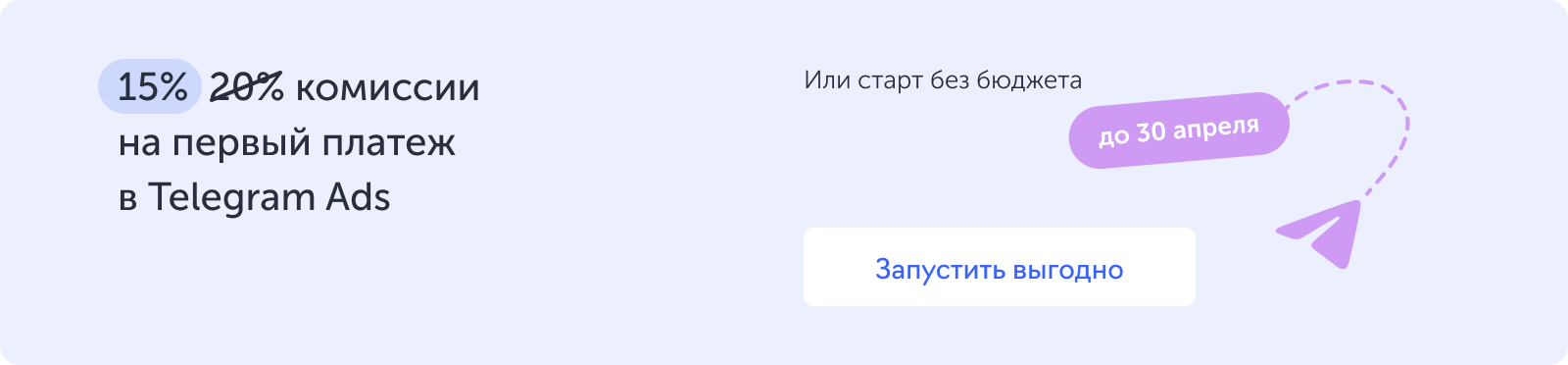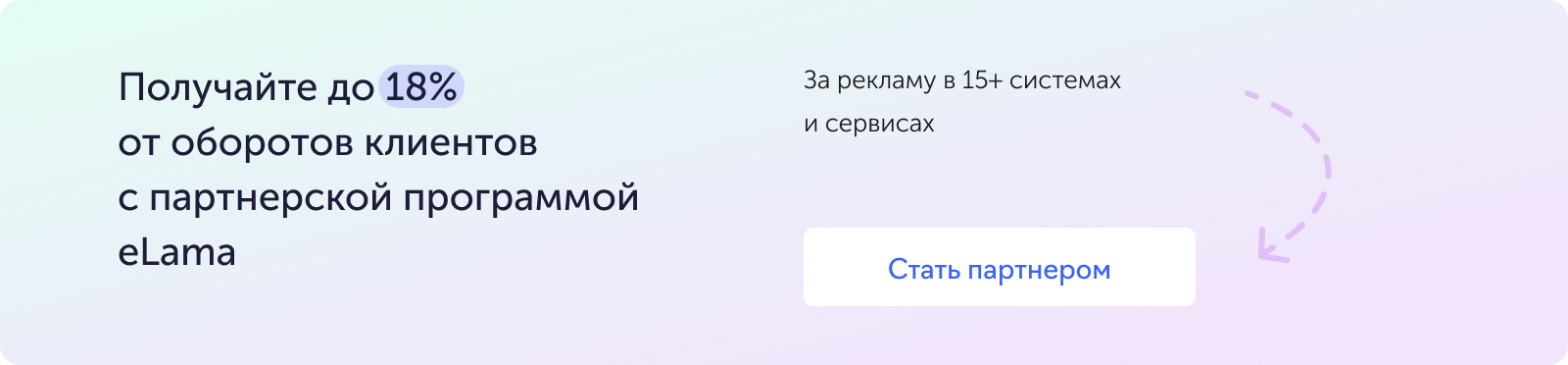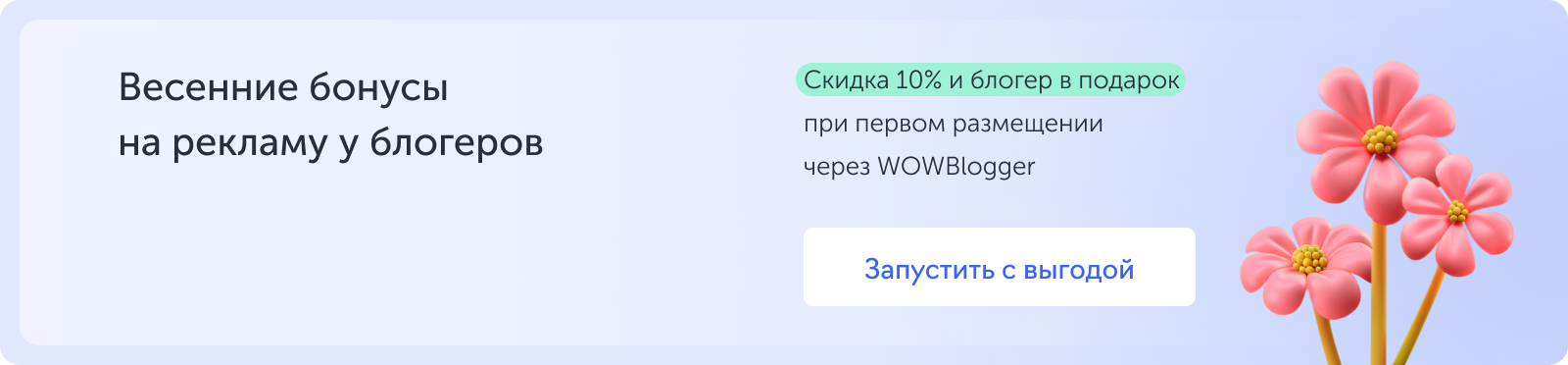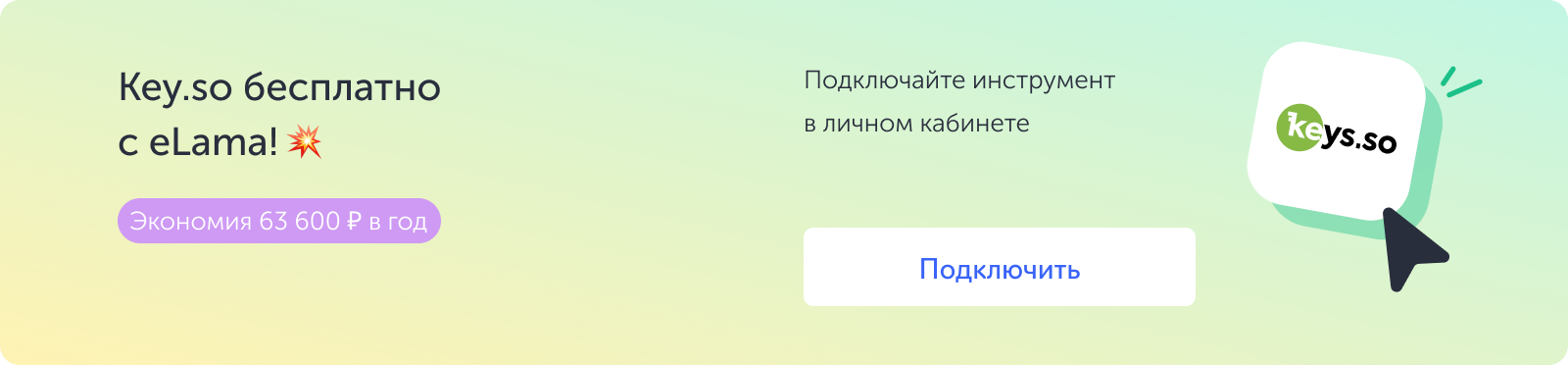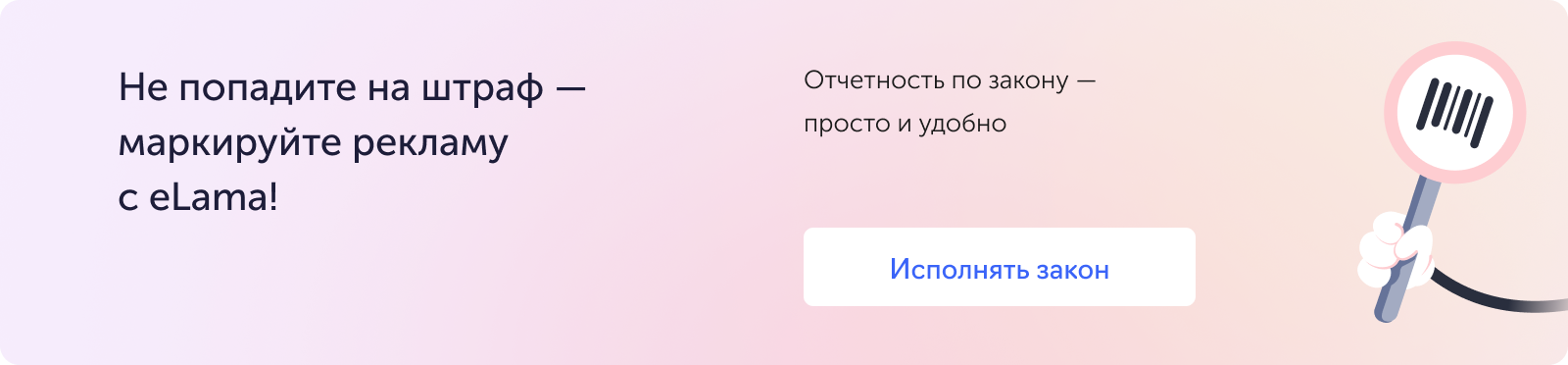В анализе эффективности источников трафика в рекламе не обойтись без UTM-меток: они помогают определить, какие каналы, кампании и форматы эффективны, а какие — нет. Метки добавляются к ссылке на сайт, поэтому их можно использовать везде, где по этой ссылке можно кликнуть. Рассказываем в статье, как правильно настраивать и использовать метки в myTarget, а также строить с их помощью отчеты в системах аналитики.
UTM-метки позволяют отслеживать трафик из любого источника, откуда может произойти переход по ссылке: из контекстной и медийной рекламы, соцсетей, электронных документов, писем из email-рассылок и даже физической рекламы с qr-кодом. А потом — разделять трафик по типам, анализировать каналы по достижению целей и оценивать эффективность рекламных кампаний.
Как устроена UTM-метка
Принцип устройства меток — единый для всех систем. Итоговую ссылку составляют:
- URL. Например, https://elama.ru/
По этой странице и будет собираться статистика.
- Вопросительный знак: ?
Это команда, которая запрашивает данные по меткам, следующим после знака вопроса.
- UTM-метка или набор меток. Например, utm_source=mytarget
Метка состоит из параметра и его значения:
- utm_source — один из стандартных параметров, который показывает источник. Они обычно не меняются и универсальны для разных систем аналитики.
- mytarget — значение параметра. В нашем примере источник — это myTarget. Значения прописываются вручную или подставляются автоматически — в этом случае они называются динамическими и помещаются в фигурные скобки {}. Список доступных динамических параметров зависит от рекламной системы. Прежде чем использовать их, изучите ее справочные материалы.
Метки в составе ссылки связываются между собой знаком амперсанда «&». Ссылка с набором меток выглядит примерно так:
https://elama.ru/?utm_source=mytarget&utm_medium=cpc&utm_campaign=name
Такая ссылка передаст в систему аналитики данные об источнике перехода (myTarget), типе трафика (CPC) и кампании, которая привела на сайт посетителя (name).
Больше о нюансах работы с метками читайте в материале из блога eLama.
Настраиваем UTM-разметку
Есть два способа добавлять метки в myTarget.
Автоматическая разметка
Опция работает для кампаний со следующими целями: «Трафик», «Охват», «Охват в премиальной сети», «Посещение точек продаж» и «Просмотр видео». Во всех новых кампаниях этого типа она включена по умолчанию. Чтобы управлять ею, откройте редактирование кампании и разверните «Дополнительные настройки».
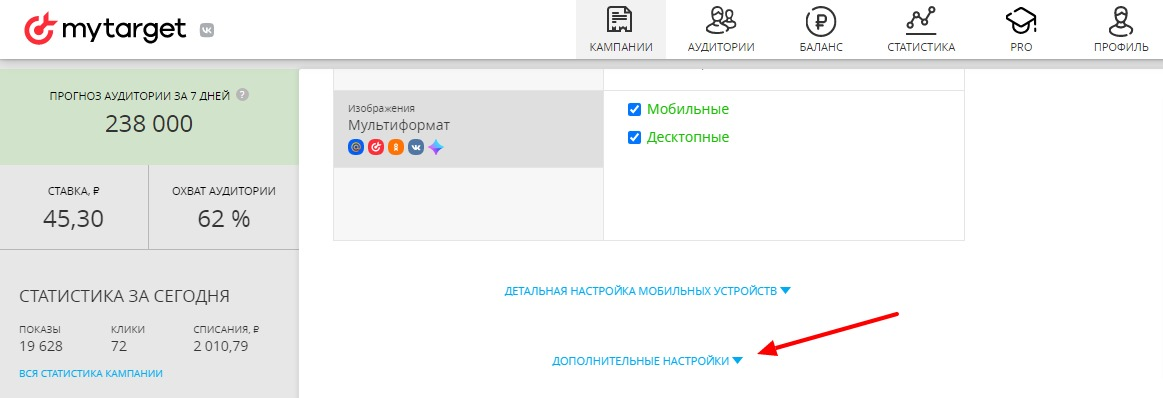
Здесь можно включить авторазметку, если она выключена. Для этого выберите пункт «Метки ссылок» и добавьте отметку в чекбоксе «Добавлять метки автоматически».
Если вы уже добавили в URL объявления ссылку с метками, прописанными вручную, при использовании этой функции они будут перезаписаны.
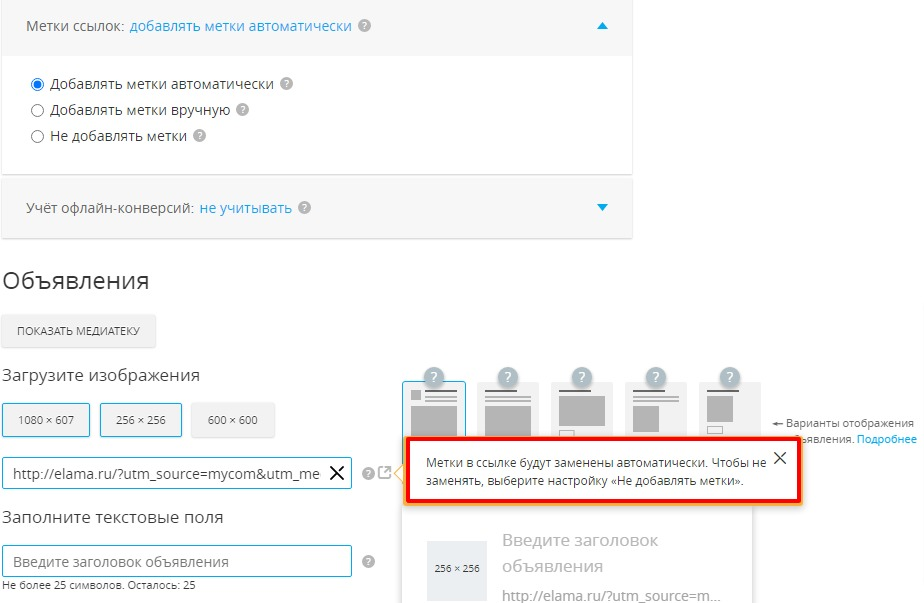
Если навести курсор на значок справки «?», можно посмотреть, какие параметры будет передавать myTarget.
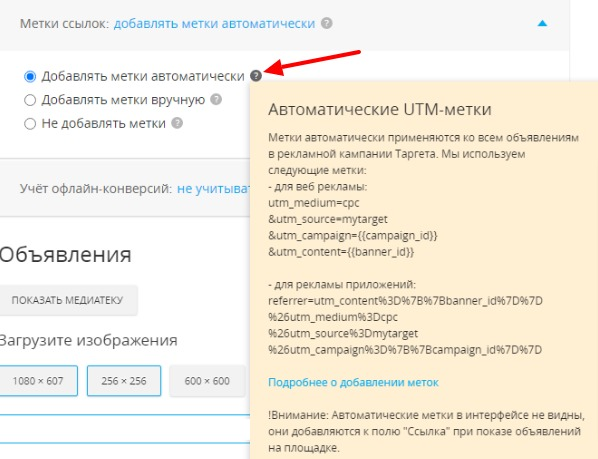
Параметров по умолчанию четыре:
- utm_medium=cpc;
- utm_source=mytarget;
- utm_campaign={{campaign_id}};
- utm_content={{banner_id}}.
В двойные фигурные скобки — как {{campaign_id}} — заключаются динамические параметры. Они меняют свое значение в зависимости от информации о пользователе, его сеансе, кампании, объявлении и так далее. Значения для таких меток система автоматически подставляет и передает в систему аналитики. Это упрощает настройку меток, так как идентификаторы и названия не нужно прописывать вручную.
Все доступные в myTarget динамические параметры рассмотрим далее — в соответствующем разделе.
Добавление меток вручную
Откройте редактирование кампании. Кликните на «Дополнительные настройки».
Выберите пункт «Метки ссылок» и добавьте отметку в чекбоксе «Добавлять метки вручную.
Впишите метки в открывшееся поле, используя разрешенные символы: a-zA-Z0-9_{}+|. Наведите курсор на значок справки »?«, если захотите освежить их список в памяти.
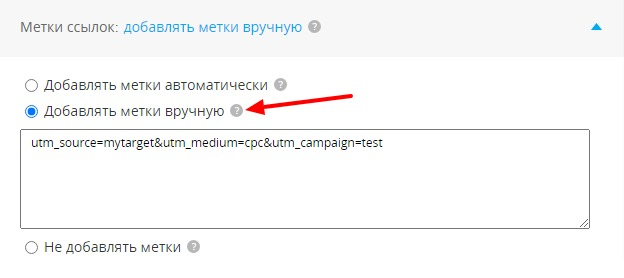
Чтобы добавить метки в ссылки без ошибок, воспользуйтесь генератором UTM-меток от eLama. Он работает со всеми системами контекстной и таргетированной рекламы.
UTM-разметку в кампании можно и отключить. Выбирайте пункт «Не добавлять метки», если вы не используете системы аналитики (но мы так делать не советуем) и не хотите без нужды раздувать рекламную ссылку.
Динамические параметры URL в myTarget
У каждой рекламной системы есть своя библиотека доступных динамических параметров, которые поддерживаются в системах аналитики.
Для myTarget она выглядит так:
- {{advertiser_id}} — id рекламодателя.
- {{campaign_id}} — id рекламной кампании.
- {{campaign_name}} — название рекламной кампании.
- {{banner_id}} — id баннера.
- {{geo}} — id региона, в котором был сделан переход, по геодереву myTarget. Таблицу регионов с идентификаторами можно скачать по ссылке.
- {{gender}} — пол пользователя.
- {{age}} — возраст пользователя.
- {{random}} — случайное число. Часто используется в ссылках (аудит-пикселях) для более точного подсчета показов. Это выглядит примерно так: http://tag.com?utm_campaign=abc&rnd={{random}}. При каждом переходе генерируется новое случайное число.
- {{impression_weekday}} — день недели, в который произошел показ баннера. Кодируется так: mon, tue, wed, thu, fri, sat.
- {{impression_hour}} — час показа по московскому времени в 24-часовом формате, например: 01, 11, 22.
- {{user_timezone}} — часовой пояс, в котором произошел переход. Например,+3 для московского времени.
- {{search_phrase}} — поисковая фраза пользователя, перешедшего по объявлению.
Эти же параметры используются в myTarget для ссылок мобильных приложений.
В одной метке можно использовать несколько параметров, отделяя их друг от друга нижними подчеркиваниями: utm_term={{search_phrase}}_{{gender}}_{{age}}. Главное — не забывать о списке разрешенных символов.
Перед запуском проверьте, что целевая страница открывается по ссылке с метками. Если конечный URL будет работать некорректно, myTarget отклонит объявление.
В нашем блоге также есть материалы о метках в Яндекс Директе, Google Ads и во ВКонтакте.
Как проверять трафик по меткам
Для проверки источников трафика по меткам в системах аналитики есть специальные отчеты.
В Яндекс Метрике
Перейдите в «Отчеты» → «Источники» → «Метки UTM».
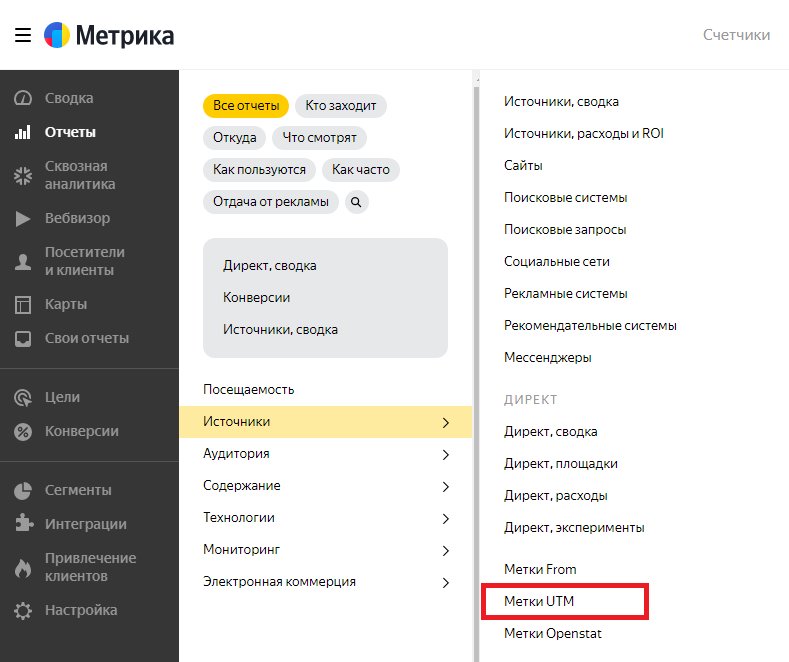
Также можно отфильтровать отчет по меткам для настройки сегментов.
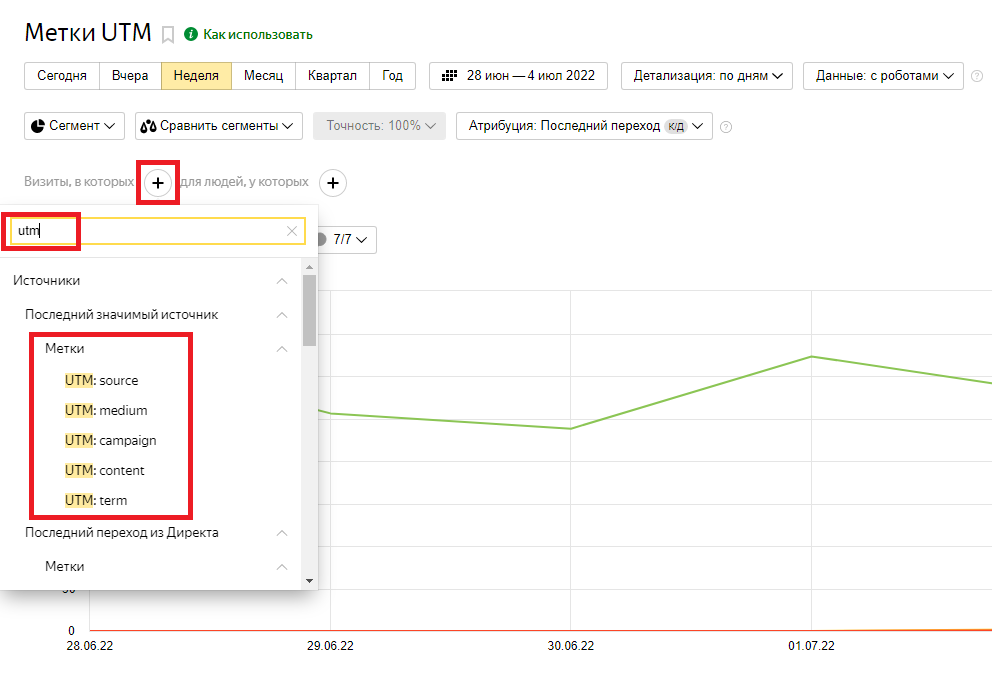
И сгруппировать статистику по кнопке «Группировка».
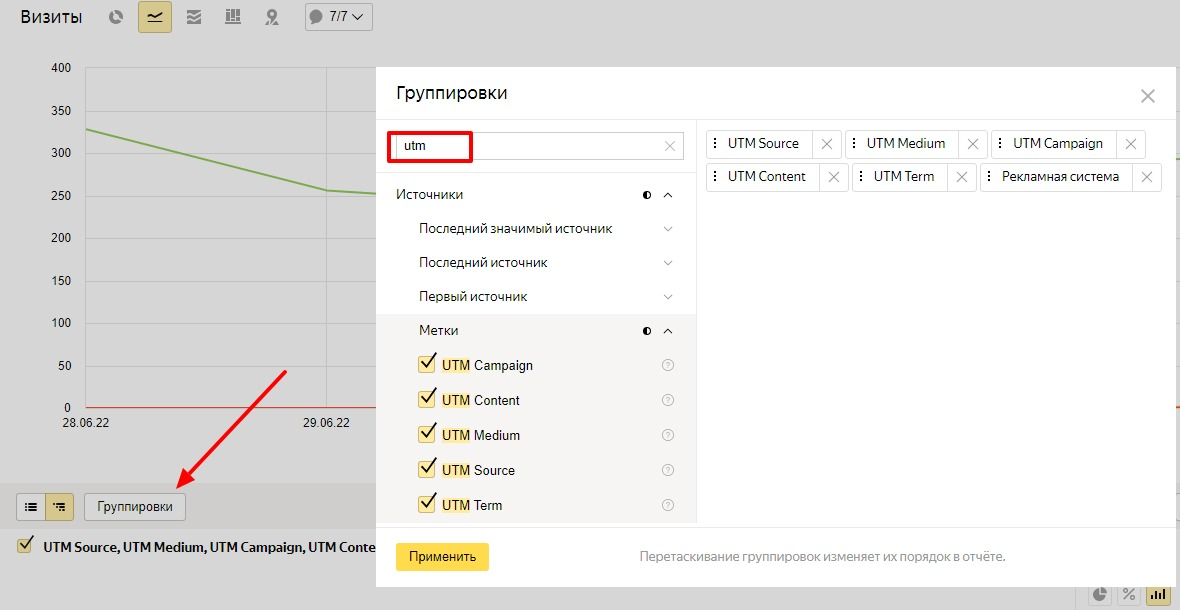
Для удобства пользуйтесь поиском по сокращению utm.
Google Analytics 4
На момент написания статьи в Google работают две версии сервиса аналитики: Universal Analytics и Analytics 4. 1 июля 2023 года поддержка версии Universal будет остановлена, поэтому начнем с отчетов обновленной версии Analytics 4.
Чтобы проверить статистику по UTM-меткам, перейдите в «Отчеты» и выберите категорию «Источник трафика».
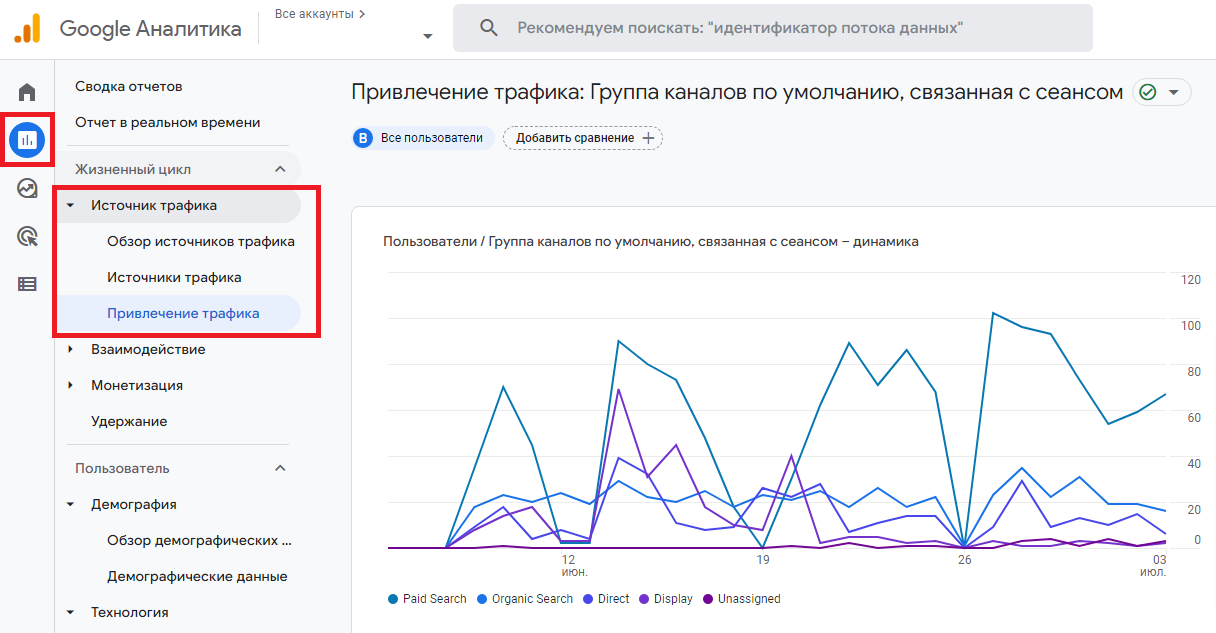
В ней доступно два отчета:
- В «Источниках трафика» отображаются данные о новых пользователях — имеются в виду не новые визиты, а именно посещения людей, которые прежде у вас не были.
- «Привлечение трафика» собирает данные о новых и вернувшихся пользователях и представляет более подробную статистику — уже не только по пользователям, но и по сеансам.
Отображение по умолчанию включает простое разделение трафика по типам и рекламным площадкам. Чтобы добавить в отчет нужные параметры, кликайте на установленный параметр или на плюс рядом с ним в поле под диаграммами.
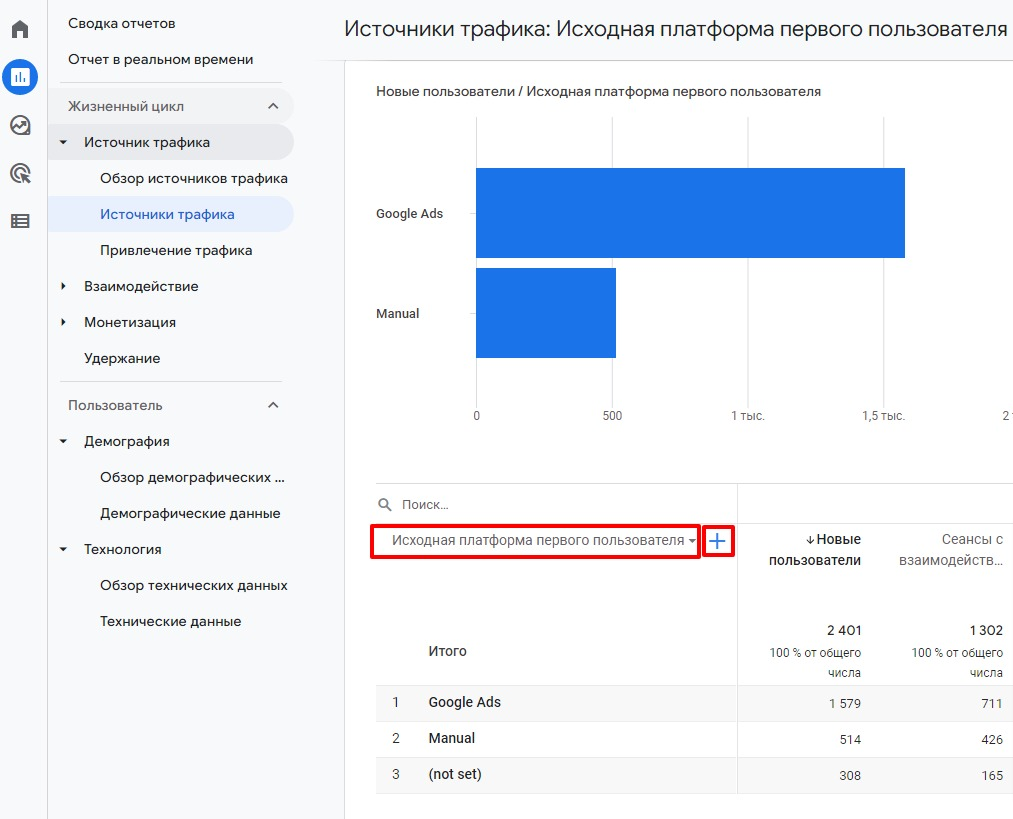
Таблица статистики обновится.
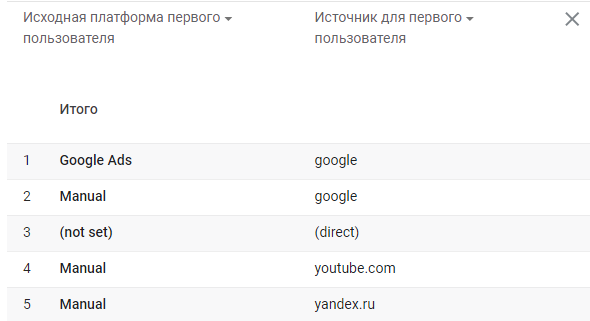
Universal Analytics
В версии Universal отчет по UTM-меткам находится в разделе «Источник трафика» → «Весь трафик» → «Канал» или «Источник/канал».
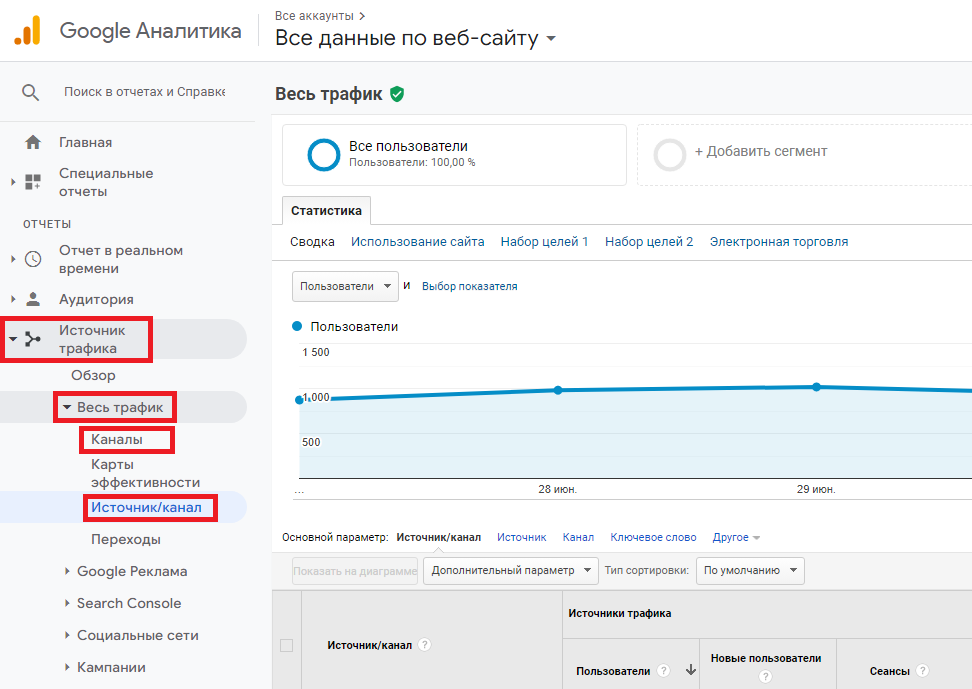
Чтобы добавить необходимые параметры в отчет, воспользуйтесь кнопками между графиком и сводной таблицей.
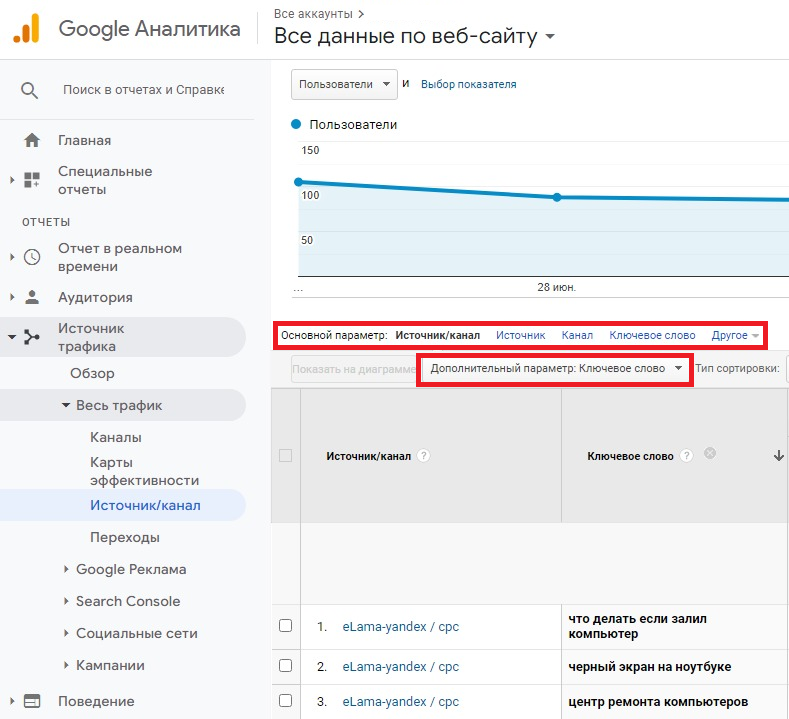
5 советов по использованию UTM-меток в myTarget
- Пользуйтесь автоматической разметкой. Она позволит вам получить все основные данные об источнике трафика и сэкономит время при настройке.
- При разметке вручную используйте генератор UTM-меток от eLama.
- Не забывайте о динамических параметрах, принятых в рекламной системе. Она автоматически подставит все значения в метки и не допустит ошибок, которые возможны при ручном составлении меток.
- Если вы прописываете метки вручную, отключите авторазметку, чтобы система не переделала ваши параметры.
- Помните о технических особенностях и требованиях к символам в метках. Ошибка в одном символе может привести к тому, что целевая страница не загрузится. Придется тратить время на поиски ошибки и ждать повторной модерации объявлений.
Успешных вам рекламных кампаний!